연결을 새로 고치려면 MAC 주소를 지우십시오.
- Xbox 콘솔에서 게임을 다운로드하고 업데이트하는 것은 정상입니다. 당신은 그것에 대해 많이 생각할 필요가 없습니다.
- 그러나 다운로드를 방해하는 오류가 발생하면 이는 우려의 원인이 됩니다.
- 일반적으로 이러한 오류가 발생하면 일반적으로 인터넷이 주범이며 라우터를 다시 시작하거나 재설정하면 문제가 해결됩니다.
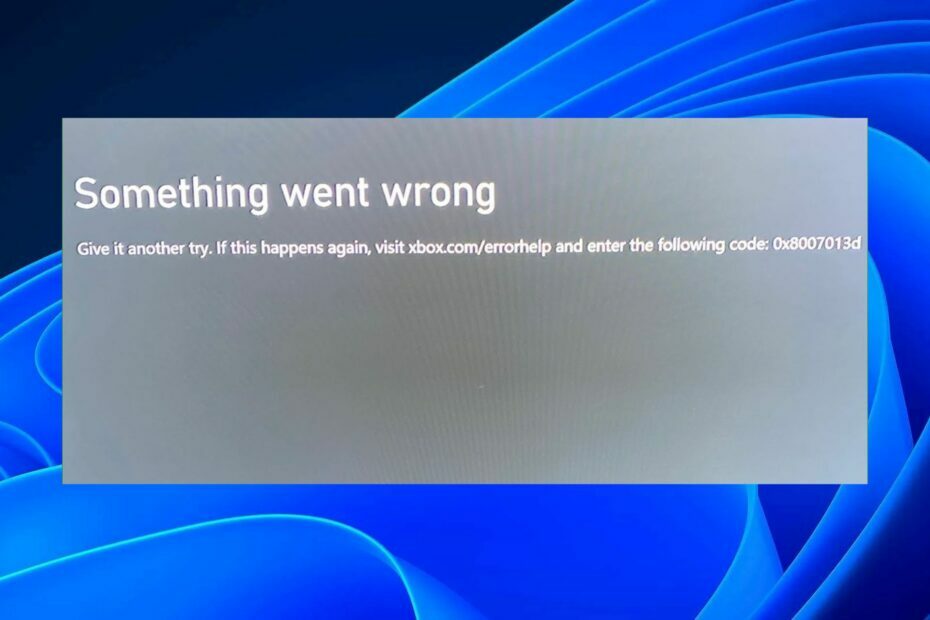
엑스다운로드 파일을 클릭하여 설치
이 소프트웨어는 일반적인 컴퓨터 오류를 복구하고 파일 손실, 맬웨어, 하드웨어 오류로부터 사용자를 보호하고 최대 성능을 위해 PC를 최적화합니다. 간단한 3단계로 PC 문제를 해결하고 바이러스를 제거하세요.
- Restoro PC 수리 도구 다운로드 특허 기술로 제공되는 (특허 가능 여기).
- 딸깍 하는 소리 스캔 시작 PC 문제를 일으킬 수 있는 Windows 문제를 찾습니다.
- 딸깍 하는 소리 모두 고쳐주세요 컴퓨터의 보안 및 성능에 영향을 미치는 문제를 해결합니다.
- Restoro가 다운로드되었습니다. 0 이번 달 독자 여러분.
0x8007013d는 Xbox 본체에 Xbox 앱 또는 게임을 설치하려고 할 때 발생하는 오류 코드입니다. 이 문제는 Xbox 앱 또는 게임 설치 파일이 손상되어 발생할 수 있습니다. 다운로드가 느릴 수 있습니다. 때때로 그러나 여전히 성공적입니다. 그러나 완전히 실패하면 좌절할 수 있습니다.
문제는 게임 다운로드 또는 설치 시도 중단. 일반적으로 첫 번째 방어선은 앱을 다시 설치하는 것입니다. 그래도 문제가 해결되지 않으면 아래의 문제 해결 가이드에서 추가 도움을 확인하세요.
Xbox에서 오류 코드 0x80070013d가 무엇인가요?
Xbox용 최신 업데이트를 설치하는 동안 시스템 오류 코드 0x80070013d가 표시되면 이 문제를 일으킬 수 있는 몇 가지 원인이 있습니다. 가장 일반적인 이유는 다음과 같습니다.
- 서버 문제 – 게임을 업데이트하거나 설치할 때마다 서버가 과밀하거나 다운타임이 발생할 수 있습니다.
- 네트워크 불일치 – 가지고 있는 경우 간헐적 연결, 게임을 업데이트하려고 할 때마다 중단됩니다. 연결이 불안정하기 때문입니다.
- 손상된 설치 – 다운로드 또는 업데이트하려는 게임에 문제가 있거나 설치 파일이 손상된 경우 Xbox에 오류 0x80070013d가 나타납니다.
Xbox에서 오류 0x8007013d를 수정하려면 어떻게 해야 하나요?
하루를 절약할 수 있는 몇 가지 기본 단계는 다음과 같습니다.
- 당신의 본체가 Wi-Fi에 연결됨 또는 이더넷이며 충전되어 있습니다.
- 스토어에서 사용 가능한 모든 업데이트를 다운로드하여 Xbox One 본체가 완전히 업데이트되었는지 확인하세요.
- 모든 백그라운드 프로그램 및 프로세스를 닫습니다..
- 대역폭을 사용하고 있을 수 있는 네트워크에서 다른 장치의 연결을 끊습니다.
- Xbox 본체의 전원 버튼을 10초 동안 눌러 Xbox를 다시 시작해 보세요. 이렇게 해도 문제가 해결되지 않으면 Xbox를 분리했다가 다시 연결해 보세요.
- 확인 Xbox 서버 상태 예정된 유지 보수 또는 중단 시간이 없는지 확인합니다.
- 라우터를 다시 시작하십시오.
1. MAC 주소 재설정
- 이동 집 Xbox에서.
- 로 이동 프로필 및 시스템.

- 선택하다 설정.

- 이동 네트워크 설정.

- 클릭 고급 설정.

- 선택하다 대체 MAC 주소.

- 때리다 분명한 다음 페이지에서.

- 클릭 콘솔 다시 시작.

컴퓨터의 MAC 주소를 지우면 Wi-Fi 연결을 포함하여 연결된 모든 장치가 삭제됩니다. 이는 컴퓨터 속도를 저하시키고 프린터나 USB 장치와 같이 너무 많은 전력을 사용할 수 있는 연결된 장치를 제거하는 좋은 방법입니다.
2. DNS 변경
- 시작 엑스박스, 클릭 설정 그런 다음 선택 네트워크 설정.

- 클릭 고급 설정.

- 다음으로 이동 DNS 설정을 선택하고 그런 다음 클릭 수동.

- 변경 기본 DNS ~에서 8.8.8 에게 8.8.8.4.
- 콘솔을 다시 시작한 다음 오류가 지속되는지 확인하십시오.
DNS 서버 변경은 웹 사이트 성능을 향상시키는 빠르고 쉬운 방법입니다. DNS 서버는 컴퓨터와 인터넷 사이의 다리입니다.
- Xbox의 친구 및 커뮤니티 업데이트 채널이 정말로 필요한가요?
- 0x87e107df Xbox One 오류 코드를 수정하는 방법
3. Xbox 앱 다시 설치
- 누르세요 메뉴를 시작하다 아이콘을 클릭하고 설정.

- 선택하다 앱 왼쪽에서 클릭 앱 및 기능 오른쪽에서.

- 유형 엑스박스 검색창에 치고 입력하다.
- 점 3개 아이콘을 클릭하고 선택 고급 옵션.
- 아래로 스크롤하여 선택 제거.
- 이제 Microsoft Store에서 Xbox를 다운로드하세요.
Xbox 앱을 다시 설치하면 설치가 완료되지 않았을 가능성이 있는 손상된 설치 파일을 제거하거나 새 설치를 방해할 수 있는 캐시를 생성하는 데 도움이 됩니다.
여전히 Xbox 오류에서 다음을 볼 수도 있습니다. 0x87e10bef 오류 코드 그러니 망설이지 말고 저희 가이드에서 몇 가지 빠른 해결책을 확인하세요. 당신의 Xbox 게임을 시작하는 데 너무 오래 걸림, 이 문제가 발생하는 이유에 대한 답변과 이 문제를 쉽게 우회할 수 있는 후속 수정 사항이 있습니다.
귀하의 피드백은 우리에게 중요하므로 Xbox 오류 코드 0x8007013d를 해결할 수 있었다면 아래에 의견을 남겨주세요.
여전히 문제가 있습니까? 이 도구로 문제를 해결하세요.
후원
위의 조언으로 문제가 해결되지 않으면 PC에서 더 심각한 Windows 문제가 발생할 수 있습니다. 추천합니다 이 PC 수리 도구 다운로드 (TrustPilot.com에서 우수 등급으로 평가됨) 쉽게 해결할 수 있습니다. 설치 후 다음을 클릭하기만 하면 됩니다. 스캔 시작 버튼을 누른 다음 모두 고쳐주세요.


